Sida loo fogeeyo xidhitaanka ama dib u bilaabo Windows 10 kombiyuutarkaaga
Sideen kumbuyuutarka uga soo kicin karnaa meel fog, miyaad waydiisaa? Waxaan ka wada hadli doonaa qaar ka mid ah siyaabaha aad dib u bilaabi karto ama u dami karto kombiyuutarkaaga Windows 10 adigoo isticmaalaya internetka. Si shaqada loo dhammeeyo waxay ahayd inaan ka wada hadalno sidii loo samayn lahaa iyada oo loo marayo qalabyada dhinac saddexaad iyo Windows ku dhex dhisan. (Windows)Aan horay u sii socono oo aan ka wada hadalno sida dib loo bilaabo ama loo dami karo kombiyuutarkaaga siyaabaha ugu fiican ee suurtogalka ah.
Sida loo fogeeyo xidhitaanka(Shutdown) ama dib loo bilaabo(Restart) Windows 10
Mar kasta oo aad dareento inaad u baahan tahay inaad dib u bilowdo ama ka xidho kombiyuutarkaaga meel fog, ka dibna sii qalabkan tijaabin si aad u aragto haddii ay ku shaqeeyaan.
- Adeegso Xiriirinta Mashiinka Fog
- Dib u bilow addoo isticmaalaya Windows PowerShell
- Dib u bilow adigoo isticmaalaya Shutdown.exe
- Qalabka shutter
Aynu si faahfaahsan u eegno iyaga.
1]Isticmaal Xidhiidhinta Mashiinka Fog
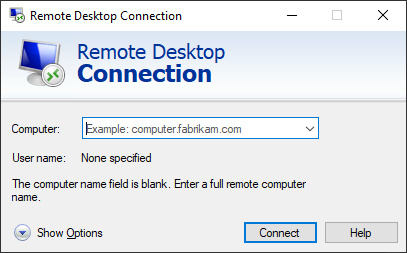
Xidhiidhka Desktop(Remote Desktop Connection) Fog , qalab lagu dhex dhisay Windows 10/8/7 , markaa looma baahna in wax kale la soo dejiyo. RDP ( Remote Desktop Protocol ) waa aalad iska leh Microsoft oo u oggolaanaysa gelitaanka fog ee kombiyuutarka.
Maadaama ay ku dhex dhisan tahay Windows 10 , kaliya raadi adiga oo isticmaalaya baarka raadinta oo dab. Marka qalabku socdo, si fudud u geli ciwaanka IP-ga ee kombiyuutarka aad rabto inaad gasho, oo ay la socoto magaca isticmaalaha iyo erayga sirta ah marka lagu weydiiyo.
Ka dib markii la helo, isticmaal mouse-kaaga si aad dib ugu bilowdo Windows 10 nidaamka si caadi ah waana taas.
2] Dib u bilow adigoo isticmaalaya Windows PowerShell
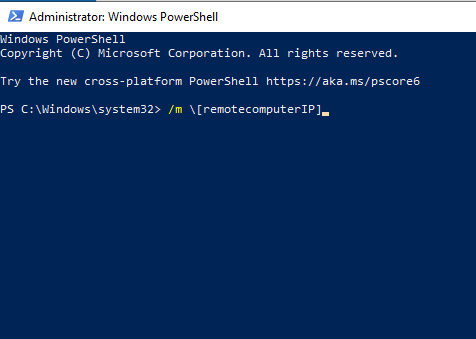
Si ka duwan hababka kale ee halkan lagu sheegay, kani wuxuu u baahan yahay in labada nidaamba ay ku jiraan shabakad isku mid ah, sidaas darteed, maaha dib u bilow fog sida aad u malaynayso, laakiin weli aad u badan. Tani, waxaad isticmaali kartaa mid Windows 10 kumbuyuutar si aad dib ugu bilowdo mid kale qolka ku xiga adiga oo wata amarro yar.
Tallaabada ugu horreysa waa in la bilaabo barnaamijka Windows PowerShell , ka dibna ku qor amarka:
/m \[remotecomputerIP]
Laga soo bilaabo halkaas, ku qor /r si aad ugu qasbeyso dib u bilaabida buuxda ee nidaamka.
Hadda, haddii aad rabto inaad wax ka ogaato amarrada kale, ku qor /?oo ku dhufo furaha Gelida ee kiiboodhka.(Enter)
Boostadani waxay bixisaa dood faahfaahsan oo ku saabsan sida fog loo bilaabo Windows 10 adoo isticmaalaya PowerShell(Remotely Restart Windows 10 using PowerShell) .
3] Dib u bilow adigoo isticmaalaya Shutdown.exe
Hab kale oo weyn oo meel fog laga xidhi karo ama dib loogu bilaabi karo Windows 10 nidaamka kombiyuutarka, waa isticmaalka Shutdown.exe . Uma baahnid inaad u fogaato tan iyo markii ay horay ugu soo xirmeen nidaamka qalliinka. Hadda, ka hor intaadan hore u socon, waa inaad marka hore habaysaa kumbiyuutar kasta oo aad qorsheynayso inaad isticmaasho. Kaas oo ay ku jiraan kumbiyuutarka aad rabto in aad damiso iyo kumbiyuutarka loo isticmaali doono in meel fog laga dhameeyo hawsha.
Adigoo isticmaalaya sanduuqa Xiritaanada Fog iyo fursadaha xidhitaanka ee laga heli karo Windows 10/8/7,(Remote Shutdown Dialog) waxaad meel fog ka xidhi kartaa, dib u bilaabi kartaa ama ka bixi kartaa kombiyuutarada maxaliga ah ama shabakadaha, si fudud.
Qaabeynta
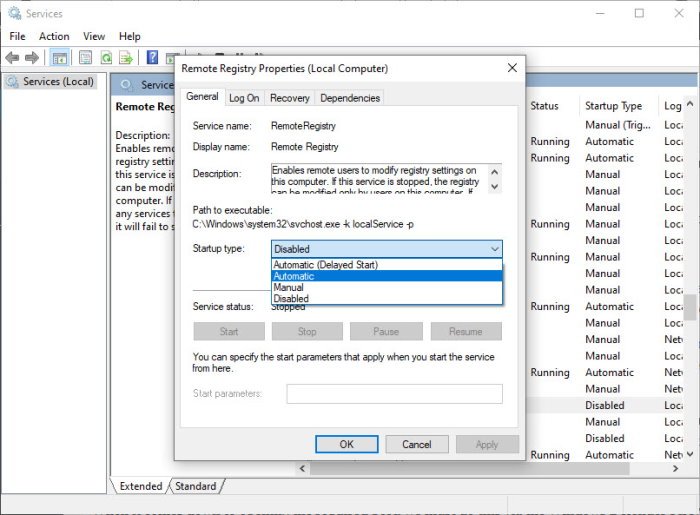
OK, marka waxa ugu horeeya ee aan u baahanahay inaan samayno waa inaan samayno qaar ka mid ah qaabaynta si aan u helno wax u socdaan anagoo awood u siinaya adeega Diiwaangelinta Fog(Remote Registry) . Adeeggu waa naafo, markaa aynu sii wadno oo shid, miyaynu daarnaa?
Si aad awood ugu siiso adeegga diiwaangelinta fog, fadlan bilaw Maareeyaha Adeegyada(launch the Services Manager) . Si aad tan u samayso, guji Start menu, ka dibna ku qor Services.msc ka dibna ku dhufo furaha Gelida(Enter) ee kumbuyuutarkaaga. Marka la furo, ka raadi diiwaanka fog(Remote Registry) ee liiska. Halkaa, midig-guji ka dibna dooro ikhtiyaarka sheegaya Properties .
Ka dib markaad taas sameyso, tag qaybta leh Startup Type , ku dhufo sanduuqa agtiisa ah oo liiska hoos u dhaca waa inuu soo baxaa. Laga soo bilaabo menu-ka, markaa, fadlan dhagsii otomaatig ah(Automatic) , ka dibna dhagsii Codso(Apply) , oo lasoco adigoo dooranaya OK.
Fur Wall Defender Firewall
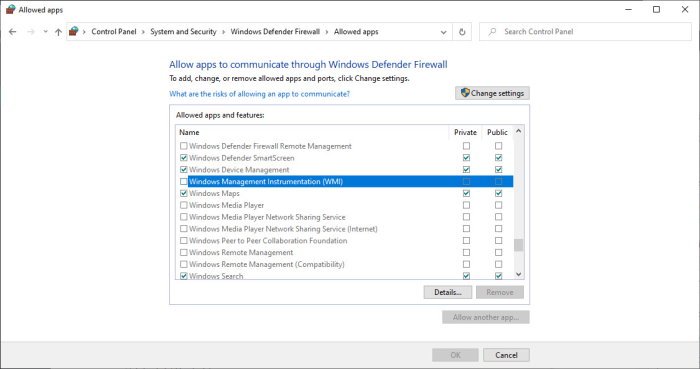
Marka ay timaado in la furo dekedda loo baahan yahay, waa in aan taas ku samaynaa iyada oo loo marayo Windows Defender Firewall app(do this via the Windows Defender Firewall app) . Xaaladdaas, waa inaad kicisaa Firewall-ka Windows(Windows Firewall) adigoo isticmaalaya ikhtiyaarka raadinta. Kadib markaad taas sameyso, fadlan tag qaybta dhahaysa Oggolow abka ama sifada dhexda Windows Defender Firewall(Allow an app or feature through the Windows Defender Firewall) .
Halkaa, hoos ugu dhaadhac Qalabka Maareynta Maareynta Windows (WMI)(Windows Management Instrumental (WMI)) oo u oggolow inuu kula xiriiro Firewall -ka , waana taas. Hadda, akoonkaaga isticmaaluhu waa inuu lahaadaa mudnaanta maamulaha ama amarka lagu xirayo kombayutarkaagu ma shaqayn doono.
Xir meel fog
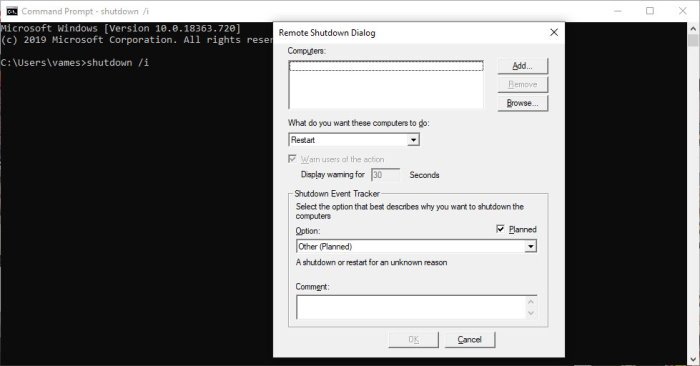
Talaabada ugu dambeysa, markaa, waa in la bilaabo Command Prompt ka dibna ku qor amarka soo socda oo ku dhufo furaha gal(Enter) :
shutdown /i
Isticmaaluhu waa inuu hadda arko sanduuqa wada hadalka xidhitaanka.
Daaqada furmo, ku dhufo Add . Tani waxay kuu ogolaanaysaa inaad ku darto magaca kombayutarka aad rabto in aad meel fog ka xidho. Waxaad ka heli kartaa magaca PC adiga oo midigta gujinaya Kumbuyuutarka(Computer) oo dooranaya Properties. Haddii kale, waxa kale oo aad isticmaali kartaa badhanka browse si aad uga raadiso kombayutarada kale ee shabakadaada.
Marka xigta, dooro amarka. Marka la sameeyo, dhagsii OK.
Waxa kale oo aad dukuminti kartaa sababta dib u bilaabashada lama filaanka ah ama daminta kumbiyuutarka fog adoon gudaha u galin kombayutarkaas.
Ogow in:
- Si aad amar ugu dirto kombayutarada kale waxaad yeelan doontaa mudnaanta maamul ee kombayutaradaas sidoo kale
- Si loo xidho Event Tracker(Shutdown Event Tracker) si uu u awoodo inuu u duubo macluumaadka, adeega Diiwaangelinta Fog(Remote Registry) waa in lagu furo kombuyuutarka fog
- Maamulka Fog(Remote Administration) iyo Maaraynta Maaraynta Daaqadaha(Windows Management Instrumentation) ka reebanaanshaha dab-damiska waa in lagu rakibaa kombuyuutarka fog.
Kaliya(Simply) raac tilmaamaha shaashadda si aad ama aad u xirto ama dib ugu bilowdo kombuyuutar kale meel fog.
Maqaalkani waxa uu si faahfaahsan ku tusayaa sida meel fog looga xidho Windows 10 kumbiyuutarka adoo isticmaalaya Command Prompt .
4] Isticmaalka qalabka Shutter ee bilaashka ah
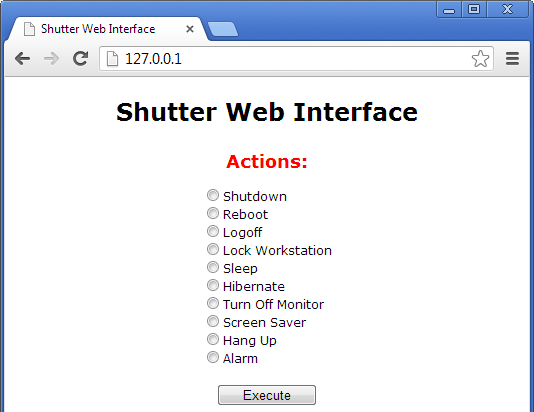
Dabcan, waxaan ka hadli doonaa Shutter maadaama aan dhawaan dib u eegnay. Waa qalab aad u fiican oo loogu talagalay jadwalka dhacdooyinka, laakiin sidoo kale waxay ku fiican tahay inaad dib uga bilowdo kombuyuutarkaaga meel fog, ama internetka iyada oo loo marayo ereyada caadiga ah.
Si aad u bilowdo, fur Options> Interface Web> Awood> Dooro Dhageysiga IP> Deji magacaaga isticmaale iyo Password > Click Save .
Laga soo bilaabo waayo-aragnimadeena, barnaamijku waa sahlan yahay in la isticmaalo oo sahlan indhaha. Ma jiro wax caadi ah oo halkan ka baxsan, laakiin waxaad filanaysaa in sifooyinka qaarkood aanay fududayn in la fahmo. Weli, marka ay timaado in dib loo bilaabo ama la xiro kombiyuutarkaaga, halkan ma jiraan wax kakan.
Hubaal, waxaa jira siyaabo kale oo aad dib ugu bilaabi karto kombiyuutarkaaga meel fog, laakiin doorashooyinka kor ku xusan waa kuwa aan ku talineyno, markaa fursad sii.
Related posts
Sida fogfog dib loogu bilaabo Windows 10 kumbuyuutarka adoo isticmaalaya PowerShell
Sida loo xidho, dib u bilaabo, loo seexdo, loo seexdo, loo xidho Windows 11/10
ShutdownBlocker, wuxuu xannibaa Shutdown ama dib u bilaabida kombiyuutarka
Sida Degdeg dib loogu bilaabo ama loo xidho Windows 11/10
Ma haysatid ogolaansho aad ku xidho oo dib u bilowdo kombiyuutarkan
Software-ka ugu Wanaagsan ee Fog-fog ee bilaashka ah ee Windows 10
Ka saar gelinta taariikhda isku xirka Desktop Fog ee gudaha Windows 11
TeamViewer: Gelida Fog ee Bilaashka ah iyo Software ka ilaalinta
VNC Connect waa software kontoroolka fog ee bilaashka ah ee Windows
Sida loo qasbo xidhidhiyaha ama dib loo bilaabo Mac
NoMachine waa bilaash oo la qaadi karo Qalabka Mishiinka Fog ee Windows PC
Habka fog-fog ayaa wacaya khalad markii la isticmaalayo DISM gudaha Windows 11/10
Ulterius: Software-ka fog fog ee bilaashka ah si loogu maareeyo kombiyuutarada meel fog
Halbeegyada Khadka Taleefanka ee Xiriirinta Mashiinka Fog
Ammyy Admin: Laqaadan karo Secure Secure Zero-Config Fog ee Software
Ku xidh Android ku Windows 10 addoo isticmaalaya Mishiinka Fog ee Microsoft
Ku samee isku xidhka Desktop-ka fog ee gaaban gudaha Windows 11/10
Ku samee CTRL+ALT+DEL kombayutarka fog adoo isticmaalaya Desktop Remote
Sida fog loo dami karo ama dib loo bilaabo kombayuutarka Windows
Ku Habee Qufulka Koontada Helitaanka Fog ee Windows Server
